SigamaPlot_使用说明_2014-1-1
Sigmaplot操作-PPT

Graph:图例、 网格线、背景等。 不同的图表类型 有不同的参数。
科研工具之图表制作---Sigmaplot
四、案例
4.1 案例1 - 双y轴柱状、线性图 4.2 案例2 - 轮廓图 4.3 案例3 - 三维网状图
科研工具之图表制作---Sigmaplot
1.2 科研论文中需要什么样的图表?
1.2.1 图表结构
• 图表区、绘图区 • 图表标题、图例、Y轴、X轴、数据系列、网格线
……
1.2.2 制作原则
• 准确、规范、清晰、美观
科研工具之图表制作---Sigmaplot
二、Sigmaplot介绍
2.1 特别设计给科学家使用,目前巳有超过十万 的使用者。 2.2 Sigmaplot绘制图形的精美程度远非SPSS、 Excel甚或Origin能及。 2.3 在众多的国外顶级期刊如Science、 Nature等 的发表论文中的精致细腻的统计图形大多出自 Sigmaplot之手。
科研工具之图表制作---Sigmaplot
二、Sigmaplot介绍
2.9 Sigmaplot可以灵活性定制你的图表和所有的细节。 你能增加轴,标准的或者不对称的线条和符号; 改 变颜色,字形,线的浓度等等。 2.10 将你的图表嵌入在任何OLE工具–微软Word, 微软PowerPoint或者制图软件,只需要双击你的图表 在你的文件里直接编辑 就可以了。 迅速的在线发布 你的高质量的图表与其他人分享。
请批评指正!
科研工具之图表制作---Sigmaplot
科研工具之图表制作---Sigmaplot
4.2 案例2 - 轮廓图
第三步:Graph properties-Plots,将plot1的 填充颜色修改为第196组 数据;Graph propertiesAxes,修改X、Y轴起始 点;Graph propertiesGraph,修改图例和X、Y 轴名称 第四步:导出图表
sigmaplot绘制概率坐标

sigmaplot绘制概率坐标Sigmaplot是一种功能强大的数据分析和可视化软件,广泛应用于科学研究和工程领域。
它具有丰富的绘图功能,可以绘制各种类型的图表,包括概率坐标图。
概率坐标图是一种特殊的坐标图,用于显示数据在概率分布中的位置。
下面将详细介绍如何使用Sigmaplot绘制概率坐标。
一、准备数据我们需要准备用于绘制概率坐标图的数据。
假设我们有一个实验结果数据集,其中包含了一组样本的测量值。
我们可以将这些测量值按照从小到大的顺序进行排序。
二、打开Sigmaplot并导入数据在Sigmaplot中,点击“File”菜单,在下拉菜单中选择“Open Data”,然后选择包含实验数据的文件进行导入。
确保选择正确的文件类型(如txt、csv等),然后按照导入向导的指示完成数据导入。
三、创建概率坐标图1. 在Sigmaplot中,点击“Graph”菜单,在下拉菜单中选择“Probability Plot”,然后选择“Probability Plot”选项。
2. 在弹出的对话框中,选择要绘制概率坐标图的变量。
将变量拖动到“Variables”框中,然后点击“OK”。
四、调整图表属性1. 在绘制概率坐标图后,可以对图表属性进行调整。
可以修改坐标轴标签、标题、字体大小等。
2. 可以通过双击图表中的元素(如坐标轴、曲线等)来打开相应的属性对话框,从而进行详细的属性设置。
五、保存和导出图表在完成概率坐标图的绘制和调整后,可以将其保存为Sigmaplot项目文件(.jnb)以便日后编辑和使用。
还可以将概率坐标图导出为多种常见的图片格式(如PNG、JPEG、BMP等),以便在其他文档中使用。
点击“File”菜单,在下拉菜单中选择“Save As Image”,然后选择要导出的图片格式和保存位置。
六、其他功能和技巧除了基本的绘图功能外,Sigmaplot还提供了许多其他功能和技巧,可以进一步优化概率坐标图的展示效果。
sigmaplot教程

使用学习笔记作者:sourootEmail:souroot@目录1.把unix格式的txt文件转换为dos格式的文件: (3)2.设置图片大小 (3)3.除去标题 (3)4改变横纵坐标范围: (4)5.如何解决复制图像到visio是空边很大的问题: (4)1)显示图标符号: (5)2)显示title (5)3)显示横坐标说明: (6)4)显示纵坐标说明: (6)6.如何画多线条图? (7)7.如何画多条线条的颜色不同: (8)8.如何改变多线条中每条线的颜色和类型 (9)9.如何把多个数据文件画在一张图上, (9)1.把unix格式的txt文件转换为dos格式的文件:使用UE:文件--->转换--->unix/mac到dos2.设置图片大小右键点击图片--->object properties--->size and position3.除去标题右键点击图片--->graph properties--->show title4改变横纵坐标范围:点击坐标--->右键点击--->graph properties--->Axes--->Settings--->Scaling或者:右键点击图片--->graph properties--->Axes--->Axis--->X Data/Y Data--->5.如何解决复制图像到visio是空边很大的问题:一般是空白处有隐藏文字,把所有文字显示出来放到图片中,然后不显示即可。
1)显示图标符号:显示方法:2)显示title3)显示横坐标说明:4)显示纵坐标说明:6.如何画多线条图?选择画图类型---->选择上一步然后选择Multiple straight plot即可7.如何画多条线条的颜色不同:Type设置为incrementingColor设置为Grayscale8.如何改变多线条中每条线的颜色和类型1)选择要改变的线条:2)右键点击--->object properties--->在“color”和“type”中进行选择即可9.如何把多个数据文件画在一张图上,1)首先把多个数据文件都打开;2)把所有数据都复制到一个表格中;3)之后点graph--->creat graph,选择line plot,点下一步;4)选择multiple straight line---->下一步5)选择XY Pairs--->下一步6)选择data for X1,Y1(即第一组对应的xy数据)7)选择data for X2,Y2(即第二组对应的xy数据)--->点完成即可。
通过实例讲SigmaPlot的使用

通过实例讲SigmaPlot的使用(一)SigmaPlot是一个专业的科研绘图软件。
《Science》、《Nature》中大部分图表都是出自SigmaPlot 之手。
如果你没有使用过SigmaPlot,那么你开始使用的时候会遇到许多问题。
甚至不知道里面的xy pair,single Y等等之类是什么意思。
我今天就来以一个最基本的柱状图为例来说明他的使用。
我们认为对于图表绘制,最大的难点在于数据在表格中的排列格式。
如果你搞清了各种数据在表格中按照怎样的格式输入,那么你就能做出各种各样的图表。
首先我们来看看下面这个带标准差值的柱状图(图一)。
我们假设这个图表是要描述某个指标在肿瘤组和正常组的若干个病人中的表达情况。
两组的指标的均值我们已经计算出来,标准差也计算出来了。
我们看看图表中的数据输入格式,并对照最终生成的图表。
非常明显。
第一根柱子对应表格中的第一行。
第二根柱子对应第二行。
每一行的第三列,分别填上相应组别标准差的值。
对于使用此软件次数很少的人来说,应该先掌握这种简单的数据输入格式。
标准差、均值等可以先通过另外的软件计算出来后填入,然后作图。
图一或许你不屑一顾的认为这种图Excel也可以做啊。
是的,这种图Excel是可以做,但是初学者先从简单的数据排列简单的图表练习起来,随着我们的之后讲解的深入,那些图表,Excel就不一定好做了,或者做起来很复杂。
好的,我们就从头来看看这个是如何做出来的吧。
假设你已经安装好了SigmaPlot,我这里使用的是SigmaPlot 11.0版本。
先打开软件,出现的向导页面点击取消。
然后出现的是图二的画面。
点击工具栏中的新建图标,新建一个所谓的notebook。
(之后的表格、图表等都将会自动放置在这个notebook里面)图二然后就出现图三的界面。
出现了一个空白的表格。
会用Excel的人都知道如何往里面输入数据的。
只需要单击相应的单元格选中,就可以依次输入数据了。
对照图四的数据排列结构输入数据吧。
SigmaPlot作图

•
•
•
带有误差线的多柱形图
•
•
•
•
•
•
在横坐标上方
堆积柱状图
•
•
•
•
•
在横坐标下方
•
•
•
•
图的编辑
标题的更改 •
双击输入
•
其他属性的更改 •
右击
•
•
•
•
•
•
•
•
•
在折线图中用到
•
•
图的最终状态
•
柱形图的编辑
•
许多方面同散点图的编辑方法是一样的来自 •不一样的地方•
字符型刻度的修改
空白太大
•
•
•
•
•
•
•
方差分析后差异显著性的标示
•
宽125 mm,长90 mm
•
•
宽60 mm,高40 mm
•
柱形图的最终状态
•
断点的设置
•
•
•
添加趋势线
•
方法一 点击右键
•
方法二 菜单选择
•
方程类型 方程名称
•
•
•
•
•
•
•
•
•
•
•
•
•
•
•
•
•
•
•
加相关直线的 方法如前所述
•
•
•
•
•
•
•
•
折线图 类型一
SigmaPlot作图
SigmaPlot版本
工具栏主要菜单的功能
•
•
•
•
•
•
•
SigmaPlot应用

在Sigmaplot中,可以使用曲线图来展示一个或多个变量随时间变化的趋势和规律。通过将数据点连接成线,可 以直观地观察到数据的走势和变化趋势。在曲线图中,可以使用不同的颜色、线型或标记来表示不同的数据类别 或子集,以便更好地区分和解释数据。
饼状图绘制
总结词
饼状图是一种用于展示分类数据的图表类型,可以直观地显示各类别的比例关系。
详细描述
在Sigmaplot中,可以使用柱状图来展示不 同类别数据的数量或比例。通过将数据以柱 子的形式展示在坐标轴上,可以直观地比较 不同类别之间的差异和关系。在柱状图中, 可以使用不同的颜色、形状或标签来表示不 同的数据类别或子集,以便更好地区分和解 释数据。
曲线图绘制
总结词
曲线图可以展示一个或多个变量随时间变化的趋势和规律。
总结词
数据适应性
详细描述
Excel在处理大型数据集时可能会遇到性能问题,而 Sigmaplot针对大数据集进行了优化,能够更高效地处 理和分析大规模数据。
总结词
统计分析能力
详细描述
Sigmaplot内置了多种统计分析方法,包括回归分析、 方差分析、生存分析等,而Excel的统计分析功能相对 较弱。
与SAS的比较
THANKS
感谢观看
蛋白质组学数据分析
蛋白质表达定量
利用Sigmaplot对蛋白质组学数据进行定量分析,比较不同样本间蛋白质的表达量,寻 找差异表达的蛋白质。
蛋白质相互作用分析
通过Sigmaplot绘制蛋白质相互作用网络图,分析蛋白质之间的相互关系和作用模式。
代谢组学数据分析
要点一
代谢物谱分析
利用Sigmaplot对代谢组学数据进行代谢物谱分析,全面 了解不同样本间的代谢物组成和变化。
如何使用SigmaPlot作图
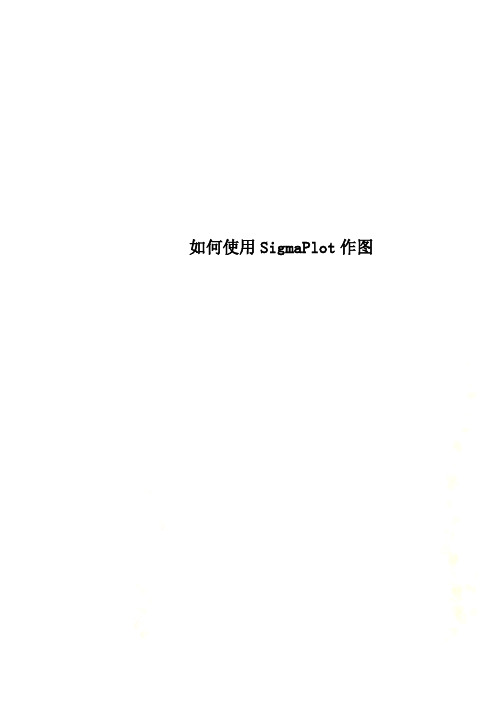
如何使用SigmaPlot作图如何使用SigmaPlot作图SigmaPlot是一个专业的绘图软件,如果你没有使用过SigmaPlot,那么你开始使用的时候会遇到很多的问题,可能都不知道里面的XY pair,sigle Y是什么意思。
下面小编就以一个最基本的柱状图为例,来为大家讲解它的使用。
如果你搞清了个钟头数据在表格中是按照怎样的格式和规则输入,那么你就能做出各式各样的图表了。
1.首先下载并双击打开SigmaPlot作图软件,如图一(小编这里用的是SigmaPlot13.0,但各个版本差距不大)图一2.打开会弹出如图二窗口,这里是问你要不要打开一个新的netbook,点击OK则是直接新建,点击cancel是取消,这里我们点击cancel取消(当然可以直接新建,但是这里小编要教你如何在软件内新建netbook)图二3.用过excel的人都知道,将鼠标放在工具栏左上角的西格玛(Σ)图标上,然后出现的是图三画面,点击工具栏中的新建图标(New),接着点击notebook,即新建一个notebook。
(之后表格、图表都将会自动放置在这个notebook里面)图三4.之后就会出现这样的界面了。
接下来输入数据是没有难度的,选中单元格,对照上面的输入就可以了,下面就是输入的结果,如图四图四5.点击工具栏“Create Graph”,选择我们想要做出的图形,小编这里就以简单的柱形图示例,如图五。
图五6.点击柱形图后,会出现如下界面,选中“XY Pair”点击下一步即可,如图六图六7.继续点击选择按钮,如图七所示,选中后点击“完成”。
图七8.点击完成后会弹出一个新界面,即图形展示界面,我们新做的柱形图就在这里,如图八图八。
sigmaplot scatchard analysis -回复
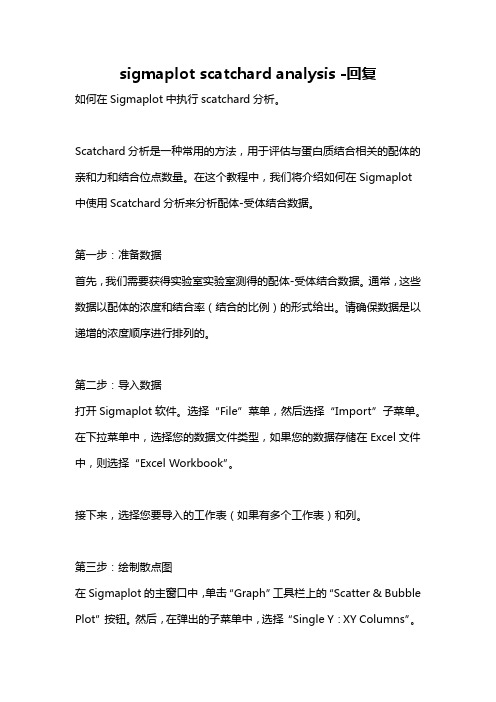
sigmaplot scatchard analysis -回复如何在Sigmaplot中执行scatchard分析。
Scatchard分析是一种常用的方法,用于评估与蛋白质结合相关的配体的亲和力和结合位点数量。
在这个教程中,我们将介绍如何在Sigmaplot 中使用Scatchard分析来分析配体-受体结合数据。
第一步:准备数据首先,我们需要获得实验室实验室测得的配体-受体结合数据。
通常,这些数据以配体的浓度和结合率(结合的比例)的形式给出。
请确保数据是以递增的浓度顺序进行排列的。
第二步:导入数据打开Sigmaplot软件。
选择“File”菜单,然后选择“Import”子菜单。
在下拉菜单中,选择您的数据文件类型,如果您的数据存储在Excel文件中,则选择“Excel Workbook”。
接下来,选择您要导入的工作表(如果有多个工作表)和列。
第三步:绘制散点图在Sigmaplot的主窗口中,单击“Graph”工具栏上的“Scatter & Bubble Plot”按钮。
然后,在弹出的子菜单中,选择“Single Y:XY Columns”。
在“XY Columns”对话框中,选择配体浓度列和结合率列。
确保"Y-X Relation"设置为"Y=X"。
然后单击“OK”。
此时,您将看到一个散点图中显示了配体浓度和结合率。
第四步:执行Scatchard分析在Sigmaplot的主窗口中,单击“Transform”菜单,然后选择“Nonlinear Curve Fit”。
在“Nonlinear Curve Fit”对话框中,选择“Scatchard”的方法。
然后,在“Fit Equation”下拉菜单中选择“Scatchard”。
通过单击右侧的“Select Variables”按钮,选择配体浓度列和结合率列。
单击“Fit”按钮执行拟合。
在拟合完成后,将显示拟合曲线。
- 1、下载文档前请自行甄别文档内容的完整性,平台不提供额外的编辑、内容补充、找答案等附加服务。
- 2、"仅部分预览"的文档,不可在线预览部分如存在完整性等问题,可反馈申请退款(可完整预览的文档不适用该条件!)。
- 3、如文档侵犯您的权益,请联系客服反馈,我们会尽快为您处理(人工客服工作时间:9:00-18:30)。
SigamaPlot简介
4、数据管理自动化 :当您要处理复杂的数据时,SigmaPlot 的宏指令可让您的数据管理自动化,并实时地将数据化成图 型。SigmaPlot OLE 的功能可与其它的应用软件如 Word、 Excel天衣无缝地连接在一起。 5、创造高解析网络图表:SigmaPlot 能让使用者在因特网上 发表高解析交互式曲线图和图表。借由 SigmaPlot ,使用者 能在网站上或内联网页上输出曲线图当做动态的网络对象来 取代简单的GIF或JPEG档。SigmaPlot的WebViewer 能使任 何人 不论是否有 SigmaPlot软件,都能直接从浏览器的视窗 读取图表资料并可任意放大缩小、上下左右移动或列印。
常规的柱形图带误差线的制作
双击行或列的标题位置 可以自行命名标题,便于识别
准备好数据 注意数据要成列排放
制作图表
选择需要的图类型 点击下一步
选择需要的类型, 点击下一步
按照提示输入数据
数据全部输入后, 点击完成
初步形成的图, 要在此基础上修改, 使其变得美观。
在图表区域内右击 或直接双击 选择图表属性
双击
1
2
3
有点意思了!!!
在图表区域内右击或直接双击 选择添加新图表
按照鼠标选择 点击下一步
按照鼠标选择 点击下一步
按照鼠标选择 点击下一步
根据提示选取数据
根据提示选取数据
新图表已经添加进去了,表面上看不出来, 这就是辅助的作用
为刚才添加的新图加坐标轴
刚刚加进去的
X轴,就是辅助X轴的
将新的坐标轴放在下面
双击坐标轴
1 2
3
4
2
3 1
辅助坐标轴差不多了
删掉标签,双击坐标轴
1
2
3
132来自K!准备好数据 1、数据要成列摆放
2、注意第四, 五的“辅助列”
制作图表
按照鼠标选择 点击下一步
按照鼠标选择 点击下一步
按照鼠标选择 点击下一步
根据提示选取数据
根据提示选取数据
第一步形成的图 有点“惨不忍睹”
在图表区域内右击或直接双击 选择图表属性
1
2
1
2
坐标范围
现在美观多了,下面将是难点,也是关键
SigamaPlot 使用说明
内容
SigamaPlot简介 界面功能介绍 常用实例演示 使用中存在的问题
SigamaPlot简介
1、容易画出精密的图型:SigmaPlot允许您自行建立所需的 特色,可以插入多条水平或垂直轴,指定Error bar的方向 等。 2、让您的图光彩耀眼:画好后,就可连结给其它软件展示, 并可输出成EPS、 TIFF、 JPEG等图形格式,或放在您的网 站上。 3、分析您的数据:SigmaPlot提供的分析工具,从基本的统 计到高等的数学计算都有。内建100组方程式让您做回归分 析时得心应手。并可结合Excel的分析功能。
按照需要 修改坐标轴名称 双击或在图表属性中改
修改图的大小, 或是位置,右击
有多个图表时,可以 利用大小和位置实现 图表的无缝拼接
完成!
实例演示(淀粉粒度图)
纵坐标(Y):常规坐标
横坐标(X):半对数坐标 图表类型可以是柱形图或平滑线形图
半对数坐标 1、不等距坐标轴 2、>1, 1-10, 10-100的次要刻度间距分别为0.1, 1, 10
界面功能介绍
常用工具栏
图 表 快 捷 方 式
笔 记 本 管 理 器
电子表格
绘图区 对 象 编 辑 工 具
图 表 模 板
可以自动打开word文档,来编辑中文,这个功能解决了 SigmaPlot对中文支持不够的缺点
设置单元格内容的类型: 数字、文本、日期和时间, 可以按需要进行设置。
常用实例演示
